Ваш город: Москва
Мониторы Dell на e-IPS: от 21,5 до 30 дюймов
Введение
Ровно год тому назад мы тестировали монитор NEC MultiSync EA231WMi — первую доступную в продаже модель на новой матрице e-IPS. Несмотря на в целом приятное впечатление, EA231WMi оказался всё-таки нишевым монитором — сравнительно дорогой и не оснащённый схемой компенсации отклика, а потому довольно медленный, он хорошо подходил для людей, заинтересованных в первую очередь в качественной цветопередаче, но называть его универсальным и домашним можно было лишь с оговорками.
С той поры прошло время, отряд мониторов на матрицах e-IPS пополнился новыми бойцами — во многом за счёт компании Dell, выпустившей сразу несколько моделей с весьма привлекательными характеристиками и сравнительно невысокими ценами. Сегодня мы их и рассмотрим.
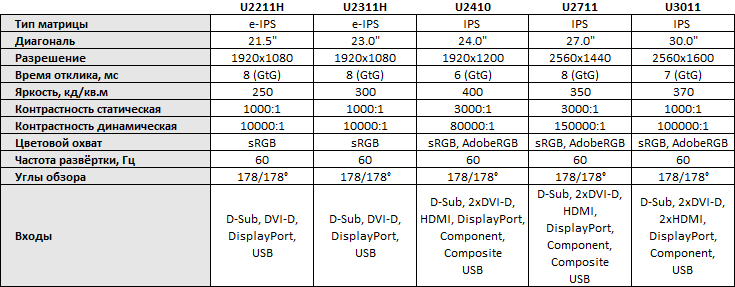
Методика тестирования
Описание методики тестирования, используемого нами оборудования, а также краткое объяснение, что означают на практике те или иные паспортные или же измеряемые нами параметры мониторов, можно найти в материале «Методика тестирования ЖК-мониторов». Если вы чувствуете, что недостаточно хорошо ориентируетесь в цифрах и терминах, которыми изобилует статья – пожалуйста, ознакомьтесь с соответствующими разделами указанного описания, надеемся, оно прояснит многие вопросы.
Если вы не нашли интересующий вас монитор в данной статье, имеет смысл свериться с полным списком протестированных моделей.
Дизайн и эргономика
Для компании Dell традиционно большое значение имеет работа на нужды корпоративного рынка, в первую очередь американского, отличающегося изрядной консервативностью в вопросах внешнего вида — яркие расцветки и блестящие поверхности многими людьми, выбирающими технику для работы, расцениваются как «несерьёзные», не соответствующие духу деловой обстановки.
То же самое касается и людей, чувствительных к качеству цветопередачи: для них лучше тот монитор, который меньше всего отвлекает внимание от собственно картинки, а значит, глянец, разноцветье и сверхъяркие светодиоды они считают столь же неприемлемыми.
Стоит ли в свете этого удивляться, что вся линейка мониторов Dell на IPS-матрицах, рассчитанных, очевидно, в основном на эти две группы людей, выполнена в строгих матовых корпусах тёмно-серого, почти чёрного цвета? Разумеется, нет: именно так и должен выглядеть качественный профессиональный монитор, который выбирают за его возможности, качество и надёжность, а не внешний вид. Впрочем, как обстоят дела с возможностями и качеством, мы посмотрим далее, а сейчас займёмся внешним видом и эргономикой, то есть удобством использования.
На первый взгляд, все пять мониторов внешне отличаются лишь размером (на снимках выше для примера лишь два из них, поверьте, остальные три — такие же): прямоугольный корпус из тёмно-серого матового пластика, матовая же поверхность экрана, устойчивая прямоугольная подставка и вертикальный ряд кнопок справа от экрана. Единственное украшение — металлизированная надпись «DELL» по центру под экраном.
Сзади мониторы столь же аскетичны, разве что серебристая подставка добавляет немного разнообразия в цветовую гамму.
Подставка обеспечивает всю функциональность, какую только может: регулировку высоты (причём мониторы могут опускаться практически до уровня стола), поворот вокруг вертикальной оси (основание подставки при этом остаётся неподвижным), разворот в портретный режим и регулировку наклона экрана. Перемещается и поворачивается монитор легко, без приложения сколь-нибудь значительных усилий.
Кнопки управления у двух младших моделей — U2211H и U2311H — механические, они выстроены в вертикальный ряд у правого края монитора и нажимаются с лёгким щелчком. Нижняя кнопка — отключение питания, в неё же встроен и светодиодный индикатор, неярко светящийся синим (при работе) или жёлтым (в «спячке») цветом. Обратите внимание, что у кнопок нет подписей: дело в том, что их функции не заданы жёстко, их можно менять из меню монитора.
Старшие модели немного отличаются: все кнопки, кроме кнопки питания, сделаны сенсорными, и обозначены слегка выступающими квадратными головками синих светодиодов. При поднесении пальца (ещё до касания им поверхности) все светодиоды загораются, так что по кнопкам можно без проблем попасть даже в полной темноте.
Каких-то отличий, кроме эстетических, между сенсорными и механическими кнопками я не нашёл: и те, и другие одинаково удобны и одинаково чётко отрабатывают нажатия. Смотрятся сенсорные кнопки с их загорающимися и гаснущими светодиодами, конечно, выигрышнее, но на этом их плюсы заканчиваются.
Более существенное отличие мониторов друг от друга — количество входов и выходов.
У U2211H и U2311H на левом боку расположена только пара разъёмов USB…
…в то время как у трёх старших моделей их дополняет щель SecureDigital-картовода. Впрочем, полезность и того, и другого не очень велика: например, автор данной статьи, имея по монитору с боковыми USB-разъёмами и дома, и на работе, так и не смог приучить себя ими пользоваться — неудобно каждый раз либо искать их на ощупь, либо разворачивать монитор к себе боком. Пожалуй, туда можно поставить что-нибудь постоянно включённое, например, приёмник беспроводной мышки, но для флэшек, плееров и подобного оборудования удобнее пользоваться разъёмами на корпусе системного блока.
Если говорить о тыловых разъёмах, то U2211H и U2311H оснащены входами DisplayPort, DVI и D-Sub, разъёмами для подключения приобретаемого отдельно блока с динамиками (в России в продаже замечен не был), одним входом и ещё двумя выходами USB, в которые бывает удобно воткнуть мышку или клавиатуру.
Dell U2410 предлагает уже выбор из двух DVI, DisplayPort, HDMI, D-Sub, а также компонентного и композитного видеовходов. В звуковой выход, если у вас нет фирменных подвесных колонок, можно включить наушники. Звукового входа при этом как такового нет — монитор декодирует звук, поступающий по интерфейсу HDMI.
27-дюймовая модель добавляет звуковых выходов: вместо одного стереоразъёма теперь появились три — фронтальные колонки, тыловые колонки, центральная колонка и сабвуфер. Аналогового аудиовхода по-прежнему нет, так что звук на монитор придётся передавать по HDMI- или DisplayPort-интерфейсу. Многоканальный звук монитор может принимать только в формате PCM, декодера формата Dolby в нём нет.
Наконец, старшая модель, U3011H, добавляет в арсенал входов второй HDMI — и это, пожалуй, рекорд среди виденных мной мониторов! Правда, пропал композитный видеовход, но вряд ли он с его невысоким качеством сигнала кому-либо будет нужен на 30-дюймовом мониторе.
Что ж, если отличия между сенсорными и механическими кнопками были в основном декоративными, то в наборе входов прослеживается чёткое позиционирование: чем дороже монитор, тем больше он умеет. Число одних только видеовходов меняется от трёх штук на младших моделях до семи (sic!) на старшей. При этом все модели имеют вход DisplayPort, только недавно начавший появляться на видеокартах.
Экранное меню и возможности
Меню всех рассматриваемых сегодня мониторов Dell также выполнено по одному шаблону, но с различиями в функциональности — то есть в богатстве настроек. Поэтому сначала я немного внимания уделю его внешнему виду, а потом отдельно скажу, чем разные мониторы отличаются друг от друга.
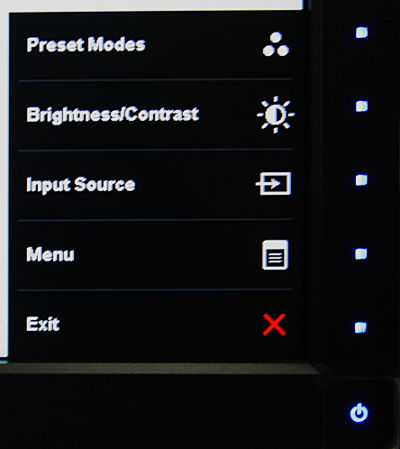
При нажатии любой из кнопок управления (их четыре на младших моделей и пять на старших) открывается меню быстрого доступа, из которого можно переключить вход, поменять яркость и контрастность, выбрать один из предустановленных режимов, а также попасть в полное меню настроек. Пункты «Menu» и «Exit» всегда остаются неизменными, а вот функции верхних двух (в U2211H и U2311H) или трёх (в остальных моделях) кнопок можно по своему усмотрению.
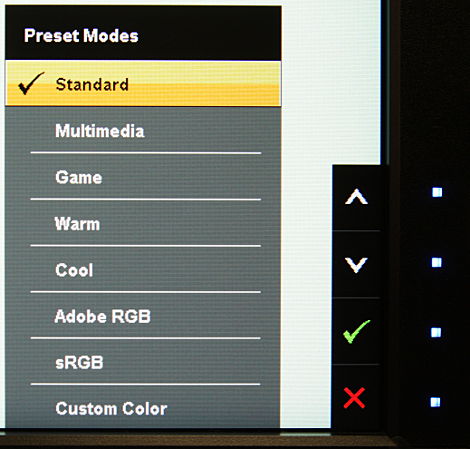
Предустановленных режимов — от 6 до 10 штук, в зависимости от модели монитора; в реальности, впрочем, вряд ли кто-то будет пользоваться более чем двумя-тремя. В Dell решили свести в единый список режимов сразу всё — и типичные «улучшители изображения» («Multimedia» и «Game»), и выбор цветовой температуры, и даже переключение цветового охвата — для старших моделей, так как в U2211H и U2311H охват возможен только один, sRGB.
К сожалению, профилей, просто меняющих яркость и контрастность монитора, нет — поэтому, если «улучшители изображения» вам не нужны, практическая их полезность невелика.
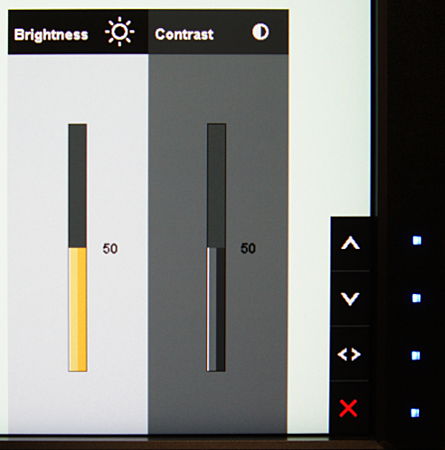
Мини-меню регулировки яркости вполне обычно — два ползунка с диапазоном 0—100.
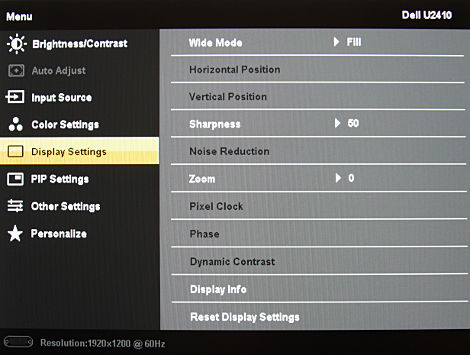
Полное меню состоит из восьми закладок, в каждой из которых множество настроек — подробно рассматривать их все не имеет особого смысла, так как в большинстве случаев их назначение очевидно.
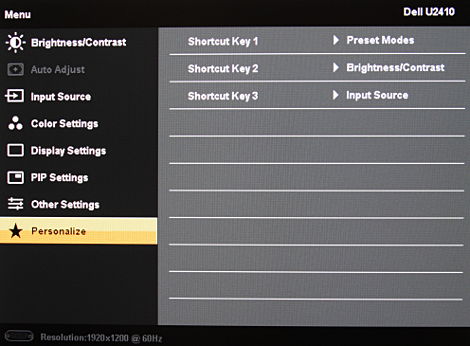
Как уже отмечалось выше, две или три кнопки, именуемые в меню как «Shortcut keys», могут быть переназначены пользователем — на каждую из них можно «повесить» одну из следующих функций: выбор предустановленного профиля, регулировка яркости и контрастности, автоподстройка под аналоговый сигнал, включение режима «Картинка-в-картинке» (на тех мониторах, где он есть) или переключение входов.
Сравнивать возможности настройки и функциональность разных моделей удобно, сведя информацию об их меню в табличку:
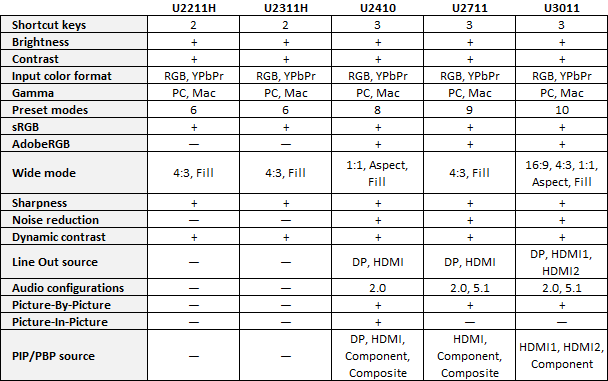
«Shortcut keys» — количество переназначаемых пользователем кнопок монитора.
«Input color format» — формат кодирования цвета (зачем на мониторах без компонентного видеовхода нужен YPbPr, не очень понятно).
«Gamma» — доступная регулировка гаммы, для всех моделей это выбор между 2,2 (PC) и 1,8 (Mac).
«Preset modes» — количество предустановленных профилей настроек. Старшие модели выделяются как за счёт появления переключения между цветовыми пространствами sRGB и AdobeRGB, так и за счёт дополнительного «улучшателя картинки».
«sRGB» и «AdobeRGB» — воможность переключения цветового пространства. Две младшие модели имеют стандартный цветовой охват и потому AdobeRGB не поддерживают.
«Wide mode» — режимы интерполяции картинки в неродном для монитора разрешении.
«Sharpness» — регулировка чёткости картинки.
«Noise reduction» — режим, призванный, по мнению Dell, улучшить чёткость краёв динамичного изображений. Доступен только в профилях «Game», «Multimedia» и «Movie».
«Dynamic Contrast» — включение режима динамической контрастности. Доступно только в профилях «Game» и «Movie».
«Line Out source» — источники звука для линейного выхода. Аналоговых звуковых входов у мониторов нет.
«Audio configurations» — возможные конфигурации внешней акустической системы, подключённой к монитору. Напомним, что многоканальный звук на монитор можно передать только по цифровому интерфейсу (HDMI или DisplayPort) и только в формате PCM.
«Picture-By-Picture» — режим, в котором две картинки с разных входов располагаются на экране рядом.
«Picture-In-Picture» — режим, в котором две картинки с разных входов располагаются одна поверх другой.
По таблице очевидно, что старшие модели отличаются и функциональностью прошивок: чем крупнее (и дороже) монитор, тем более у него возможностей, реализация которых требует лишь модификации прошивки — больше режимов интерполяции, больше предустановленных наборов настроек...
Выделяется лишь U2410, который единственный во всей линейке имеет режим Picture-In-Picture — отображение картинки с одного входа поверх картинки с другого. Старшие две модели также могут работать с двумя входами, но в них картинки располагаются рядом друг с другом.
Для каждой из моделей, поддерживающих режимы PIP или PBP, возможны разные комбинации одновременно активных входов: D-Sub, DisplayPort, компонентный или композитный можно объединять с любым другим входом, а вот из имеющегося набора DVI и HDMI в один момент времени может работать только один вход. Иначе говоря, если в качестве основного источника сигнала у вас назначен DVI, то в качестве второго источника для режима PBP выбрать HDMI вы уже не сможете.
В целом же меню мониторов можно оценить как удобное в обращении и достаточно функциональное для любых повседневных задач. Наибольший минус, пожалуй, скрывается в наборах предустановленных настроек: во-первых, нет возможности просто быстро менять яркость монитора, не затрагивая его цветопередачу («улучшения», которыми традиционно сопровождаются предустановленные режимы, многим не нравятся), во-вторых, некоторые возможности — например, динамическая контрастность — жёстко привязаны к конкретным профилям, поэтому, если вам нравится динамическая контрастность, но не нравится, что делает с цветопередачей режим «Movie», вам придётся либо отказаться от первого, либо смириться со вторым.
Всё же, наверное, я никогда не устану повторять: самая удобная реализация быстро переключаемых профилей была уже давно изобретена компанией Samsung. В её мониторах — к сожалению, не во всех — предусмотрены несколько профилей, отличающихся друг от друга только яркостью и контрастностью и не оказывающих никакого влияния на цветопередачу, не описываемого этими двумя параметрами, а также отдельный профиль, включающий динамическую контрастность. Все настройки цветопередачи, в том числе и всевозможные «интеллектуальные улучшатели цветопередачи», в мониторах Samsung вынесены в другое место меню. Уважаемые производители мониторов, пожалуйста, последуйте этому примеру.
Матрица e-IPS: плюсы и минусы
Все рассматриваемые сегодня мониторы объединяет одна черта — и надо заметить, весьма немаловажная: они построены на матрицах типа e-IPS, являющихся развитием давно существующей, хорошо себя зарекомендовавшей, но, к сожалению, слишком дорогой технологии S-IPS. Именно с основным недостатком S-IPS — ценой — и должна бороться новая разработка компании LG, по возможности сохраняя достоинства S-IPS.
Плюсы S-IPS:
отличные углы обзора как по горизонтали, так и по вертикали: цвета на экране выглядят практически одинаково при взгляде прямо и под углом;
хорошее время отклика: S-IPS в паре с не слишком агрессивной схемой компенсации отклика показывает результат на уровне 6—10 мс (GtG), что делает мониторы на таких матрицах достаточно быстрыми для игр.
Минусы S-IPS:
средние показатели контрастности — на уровне TN-матриц, но хуже, чем у PVA;
при взгляде под углом чёрный цвет приобретает характерный фиолетовый оттенок;
«кристаллический эффект»: антибликовое покрытие старых моделей матриц давало неприятный эффект, картинка как будто слегка переливалась; в новых моделях с этим достаточно эффективно борются;
невысокая эффективность: маленькая прозрачность матрицы требует использования более мощной подсветки;
высокая цена.
Хотя, казалось бы, список недостатков длиннее списка достоинств, благодаря лишь одному из них матрицы S-IPS оказывались часто незаменимы: лишь они гарантировали минимальные искажения цветопередачи при взгляде на монитор под углом, в то время как у конкурирующих технологий — PVA, S-PVA, C-PVA, TN — тональность картинки довольно заметно зависела от того, как на неё смотреть, например, голубой цвет при взгляде чуть сбоку мог получить отчётливый зеленоватый оттенок. У TN к минусам добавлялись ещё и совсем плохие вертикальные углы обзора, у PVA — пропадание наиболее тёмных деталей изображения (этот эффект мог быть скорректирован настройками монитора, но тогда терялась высокая контрастность, одно из серьёзных достоинств PVA) и большое время отклика... В общем, матрицы S-IPS стали фактически единственным выбором для людей, заинтересованных в точной цветопередаче.
К сожалению, их высокая стоимость неизбежно загоняла соответствующие мониторы в узкий сегмент рынка профессиональных и полупрофессиональных, но в любом случае крайне недешёвых моделей.
Решить эту проблему призвано новое поколение IPS-матриц — e-IPS, отличающиеся другой структурой пиксела и большей прозрачностью, позволяющей снизить потребную яркость подсветки, а значит, стоимость и энергопотребление.
Плюсы e-IPS:
сравнимые с S-IPS углы обзора как по горизонтали, так и по вертикали: цвета на экране выглядят практически одинаково при взгляде прямо и под углом;
хорошее быстродействие: при использовании схемы компенсации времени отклика мониторы на e-IPS подходят и для игр;
практически полное отсутствие «кристаллического эффекта»;
невысокая стоимость, позволяющая вывести мониторы на e-IPS в средний ценовой сегмент.
Минусы e-IPS:
средние показатели контрастности — на уровне TN-матриц, но хуже, чем у PVA;
при взгляде под углом сильно падает контрастность — чёрный цвет заметно высветляется.
Очевидно, что такое соотношение плюсов и минусов однозначно выводит модели на матрицах e-IPS в категорию интересных для значительного количества пользователей — хорошие характеристики, разумная цена и, главное, сбалансированность и того, и другого делает такие мониторы привлекательными для людей, желающих приобрести что-нибудь получше типовых моделей на TN, но не имеющих каких-то особенно критичных требований или предпочтений, а потому не готовых за удовлетворение таких требований платить заметную сумму. Если мониторы на S-IPS в основном попадали в категорию «отдам многое за цветопередачу», то e-IPS — это скорее «немного больше денег за лучшую картинку»: согласитесь, куда более широкий рыночный сегмент.
По большому счёту, у e-IPS наблюдается лишь один заметный неотъемлемый — то есть присутствующий на всех таких матрицах — недостаток: высветление чёрного цвета при взгляде под углом, эффект, на англоязычных форумах получивший собственное название «glow», хотя в общем-то это типичное для всех ЖК-матриц падение контрастности, просто в данном случае проявляющееся в первую очередь на чёрном цвете.
Независимо от типа матрицы, при взгляде под углом у ЖК-монитора падает контрастность: белый становится темнее, а чёрный — светлее. Однако если обычно оба эффекта примерно равны по силе, то в случае с e-IPS высветление чёрного заметно выделяется — даже при сравнительно небольших углах взгляда он превращается в тёмно-серый.
Тем не менее, на практике этот эффект серьёзно на картинку не влияет: проявляется он только на чёрном цвете, в то время как остальные оттенки на e-IPS даже при взгляде под углом передаются не просто без особенных проблем, а значительно лучше, чем на TN или PVA-матрицах, без заметных тональных искажений. И уж конечно, даже с учётом высветления чёрного e-IPS по углам обзора оказываются на две головы впереди TN, у которых сдвиг тональности при взгляде сбоку дополняется более чем заметным потемнением или посветлением всей картинки при взгляде снизу или сверху.
Беспокоиться о чёрном цвете на e-IPS стоит в одном случае — если вы покупаете большой монитор в первую очередь для просмотра фильмов в вечерней полутьме: это единственный сценарий использования, при котором глубина и однородность чёрного цвета будет важна — в фильмах с обилием тёмных сцен «засвечивание» чёрного может быть заметным вплоть до того, что если вы сидите близко к монитору, то углы экрана будут выглядеть немного светлее середины. В других случаях каких-либо серьёзных неприятностей засвечивание не доставляет.
Итак, теоретически e-IPS — отличный выбор для людей, желающих приобрести монитор с более качественной, чем у распространённых TN-матриц, цветопередачей, но не готовых ни платить за это много денег, ни жертвовать другими параметрами.
Что же представляют собой с точки зрения технических параметров конкретные мониторы на e-IPS-матрицах, производимые компанией Dell, мы сейчас узнаем.
Dell U2211H: результаты тестирования
Открывает наше тестирование модель с размером экрана 21,5" — и, как обычно, в её названии производитель округлил это число до 22 (практически все продающиеся сейчас мониторы с экранами 21,5", независимо от типа матрицы и производителя, в названии имеют число «22»). Разрешение экрана монитора — 1920x1080, или, как модно сейчас говорить, FullHD.
По умолчанию яркость и контрастность монитора установлены на 75 %, уровня белого 100 кд/кв.м удалось добиться, понизив яркость до 53 % и контрастность до 70 %. Как обычно, не могу не напомнить, что и уровень 100 кд/кв.м, и способ каким мы его достигаем — не безусловное руководство по настройке вашего монитора, а лишь некоторый одинаковый для всех тестируемых мной мониторов режим, в котором я смотрю, достаточен ли диапазон регулировки, не проявляются ли при пониженной контрастности и яркости какие-то артефакты, и так далее. Не надо стремиться повторить эти настройки, вряд ли они будут оптимальными для вашего рабочего места.
Яркость монитора регулируется ШИ-модуляцией питания ламп подсветки на частоте 180 Гц.
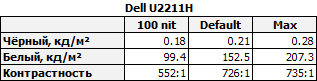
Максимальная яркость оказалась сравнительно невысокой — всего лишь около 200 кд/кв.м. На практике, впрочем, это сможет доставить проблемы разве что при использовании монитора для игр или просмотра фильмов в освещённой солнцем комнате — а в остальных случаях такой яркости вполне достаточно. Для работы же и вовсе нормальная яркость составляет обычно от 70 до 120 кд/кв.м, в зависимости от внешнего освещения.
Контрастность не рекордна, но неплоха: более 700:1, на уровне современных TN-матриц.
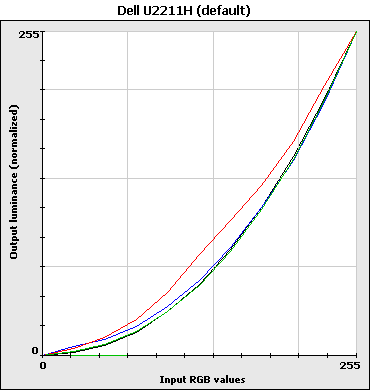
Гамма-кривые синего и зелёного цвета проходят близко к идеалу, но вот красный отклоняется довольно сильно вверх.
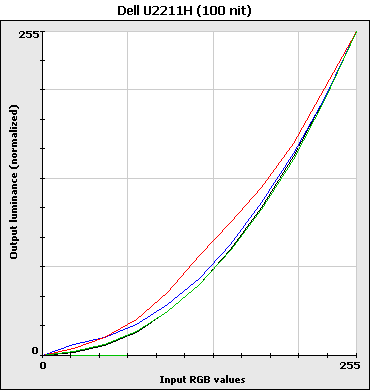
Снижение яркости и контрастности на цветопередачу монитора практически не влияет.
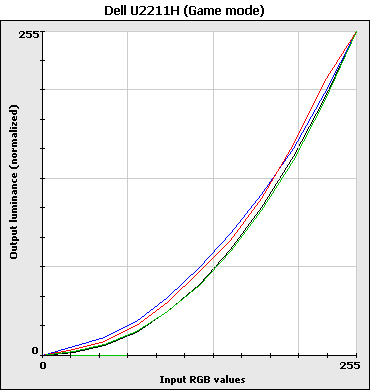
В режиме «Game» приподнялся ещё и синий цвет, но в целом цветопередача изменилась мало.
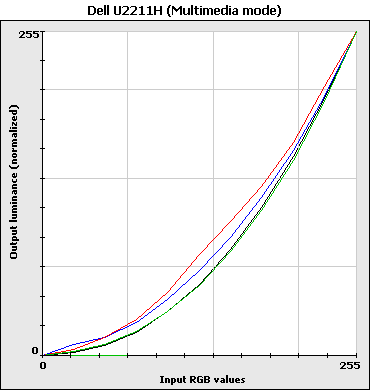
Каких-то особенных изменений нет и в режиме «Multimedia». Не заметны изменения картинки при включении этих режимов и глазом, более того, настройки яркости и контрастности у них общие с обычным режимом «Standard» — соответственно, оказывается, что если режим «Game» имеет практическую ценность хотя бы потому, что только в нём у U2211H можно включить динамическую контрастность, то смысл существования «Multimedia» не слишком понятен. Руководство пользователя не проливает свет на эту загадку, отделываясь общей фразой о том, что каждый из режимов загружает в монитор оптимальные настройки цветопередачи.
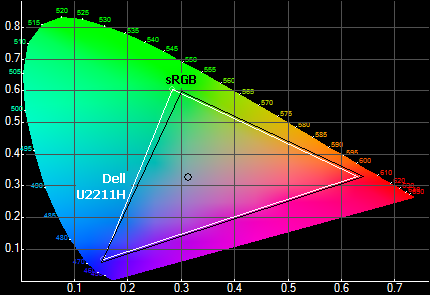
Цветовой охват монитора довольно неплохо совпадает с sRGB, хотя точного соответствия нет.
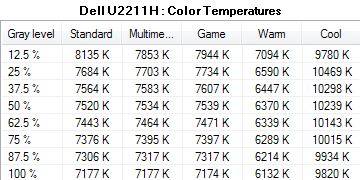
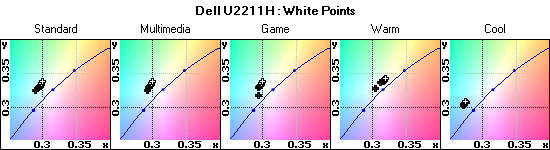
Точка белого во всех имеющихся режимах сдвинута в сторону зелёного цвета — достаточно, чтобы зеленоватый оттенок изображения был хорошо заметен. Исправить это можно, переключив монитор в режим «Custom (RGB)» и вручную скорректировав цвета.
В остальном проблем с цветопередачей у U2211H не наблюдается: все оттенки воспроизводятся как положено, поперечные полосы на градиентах едва заметны, серьёзного разброса в тональности между разными уровнями серого нет.
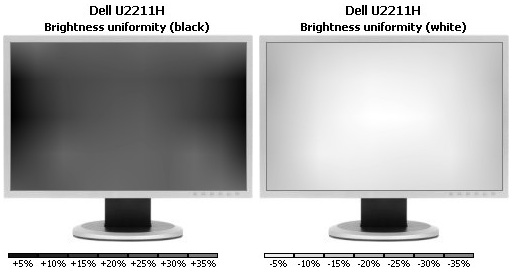
На чёрном средняя неравномерность подсветки 5,4 %, максимальное отклонение — 18,3 %; на белом — те же 5,4 % в среднем и 14,7 % в максимуме. Результат не идеальный, но приемлемый; по картинке, построенной по результатам измерений, видно, что у монитора тёмные «уши» по бокам экрана, небольшая узкая засветка сверху и более широкая снизу, но каких-либо критичных дефектов подсветки нет.
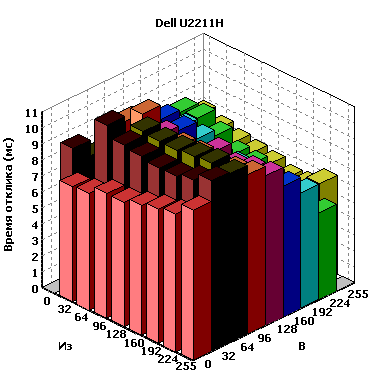
Время отклика монитора мало зависит от того, между какими полутонами он переключается — можно сказать, что он равномерно быстр. Среднее арифметическое составило 8,2 мс (GtG), а это значит, что U2211H безусловно пригоден и для динамичных игр — недовольны им останутся разве что совсем заядлые игроки, спасти которых могут только 2-миллисекундные матрицы TN.
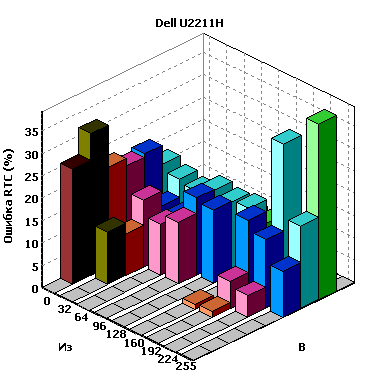
Работа схемы компенсации отклика не обходится без артефактов, их средняя величина составляет 7,7 %, а максимум — в районе 35 %. При таких числах артефакты практически не видны, обнаружить их можно, только если специально приглядываться — и знать, где искать. Для сравнения, у типичных игровых мониторов на TN-матрицах промахи схемы компенсации отклика могут достигать 60—70 %, а среднее арифметическое в режимах, приближающих TN-матрицу к заветным 2 мс (GtG), может доходить до 20 % и даже выше.
Таким образом, в целом в лице Dell U2211H мы видим практичный и универсальный монитор, хорошо подходящий как для дома, так и для офиса, и рассчитанный на людей, не удовлетворённых качеством изображения — в первую очередь, углами обзора — на TN-матрицах, но и не готовых платить за крайне недешёвые профессиональные модели, возможности которых им по большей части не нужны. Стоимость U2211H — на данный момент около 9500 рублей — ощутимо выше, чем у мониторов на TN, однако не стоит забывать не только про отличные углы обзора матрицы e-IPS, но и функциональный дизайн, вход DisplayPort, 4-портовый USB-хаб...
По параметрам же и качеству настройки U2211H представляет собой типичную модель среднего класса — есть некоторое количество мелких недочётов, но они либо несущественны, либо исправляются несложной ручной подстройкой монитора.
Dell U2311H: результаты тестирования
Следующая модель — близкий родственник U2211H, за тем исключением, что экран прибавил в диагонали полтора дюйма. По всем прочим паспортным параметрам эти мониторы совпадают практически полностью (у 2311H на 50 кд/кв.м выше яркость, и только) — ну а отличаются ли они в реальности, мы сейчас узнаем.
Если же говорить о размере экрана, то для фильмов и игр однозначно чем больше — тем лучше, а вот для работы многое зависит от размера пикселя. U2311H имеет то же разрешение 1920x1080, что и U2211H, а значит, пиксели на нём немного крупнее — и это скорее в плюс, так как картинка на 21,5-дюймовой модели некоторым людям может показаться слишком мелкой. 23" в этом отношении более универсален, и поэтому, если вы не знаете, какой из двух мониторов выбрать, в данном случае стоит склониться в сторону более крупного.
По умолчанию яркость и контрастность установлены на 75 %; уровня белого 100 кд/кв.м удалось добиться, снизив яркость до 50 %, а контрастность — до 56 %. Яркость регулируется модуляцией ламп подсветки на частоте 180 Гц.
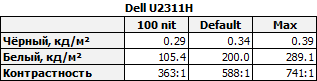
Максимальная яркость оказалась выше, чем у U2211H, почти в полтора раза — она вплотную приблизилась к 300 кд/кв.м, что позволяет использовать монитор для любых задач при практически любом внешнем освещении. При этом диапазона регулировки хватает, чтобы снизить яркость до уровня, подходящего для работы ночью с минимальным внешним освещением.
Контрастность несколько снизилась, но всё равно осталась на приемлемом уровне — около 600:1 при настройках по умолчанию. Примерно в таком же диапазоне — 600—700:1 — контрастность находится у типичных современных мониторов на TN-матрицах, в то время как мониторы на PVA легко опережают и TN, и e-IPS в полтора-два раза, демонстрируя отличный чёрный цвет (одновременно, правда, с рядом врождённых недостатков).
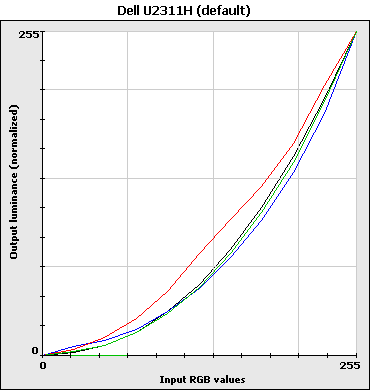
При настройках по умолчанию гамма-кривые у U2311H и U2211H практически не отличаются: приемлемо, но не более того.
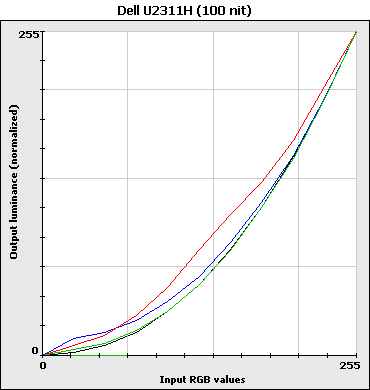
Не меняет их и снижение яркости и контрастности в настройках монитора.
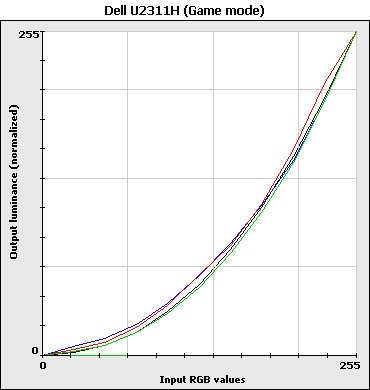
Как это ни удивительно, но в режиме «Game» гамма-кривые стали аккуратнее, собравшись в плотную группу; одновременно переключение в «Game» открыло доступ к настройке динамической контрастности. Вообще говоря, случай, когда в игровом режиме у монитора цветопередача оказывается настроена лучше, чем в стандартном, довольно удивителен.
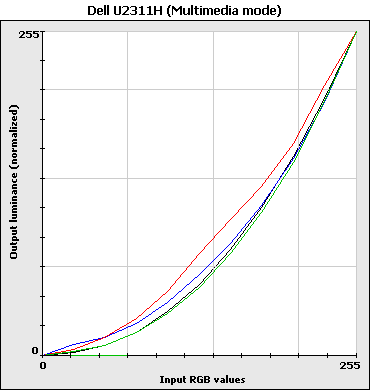
В «Multimedia» кривые снова слегка разбрелись, более того, назначение этого режима вообще осталось непонятным: на глаз он попросту не отличается от «Standard», настройки яркости и контрастности у них и вовсе общие, динамическая контрастность в нём заблокирована... Складывается ощущение, что инженеры Dell ввели его просто в качестве своеобразного плацебо: наверняка, если в руководстве сказано, что картинка становится лучше, то какому-то проценту пользователей так и покажется.
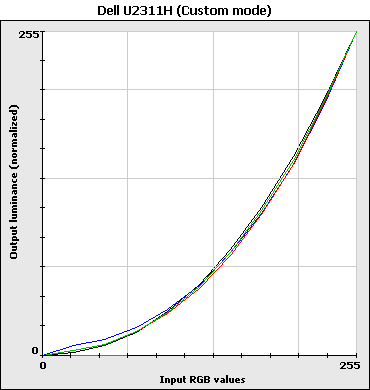
Самое же интересное открытие ждало нас в режиме ручной настройки «Custom (RGB)»: гамма-кривые внезапно выровнялись и встали на свои места!
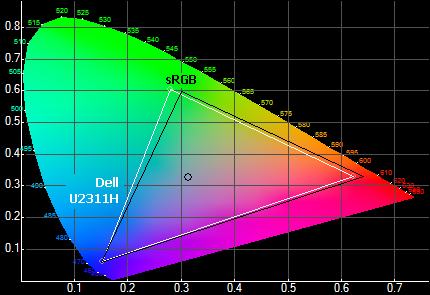
Цветовой охват монитора в целом совпадает со стандартным охватом sRGB, уступая ему на красном цвете и слегка смещаясь в сторону на зелёном.
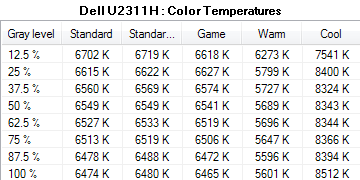
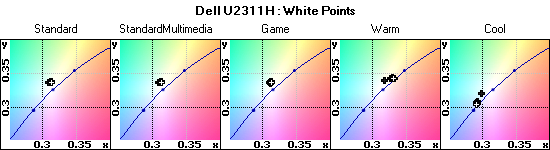
Точка белого и у U2311H сдвинута в сторону зелёного цвета, не настолько сильно, как у U2211H, но достаточно, чтобы зеленоватость картинки была видна невооружённым взглядом. Учитывая внезапное исправление формы гамма-кривых в ручном режиме «Custom», я решил развить успех и установил в нём ползунки в значения R=100, G=94, B=96 — это позволило избавиться от зеленоватого оттенка и довести цветопередачу монитора пусть не до идеальной, но как минимум до очень хорошей. На всякий случай напоминаю, что у вашего экземпляра монитора настройка может отличаться (благодаря использованию другой версии прошивки, другой версии ЖК-матрицы и тому подобным факторам), поэтому не стоит слепо вводить полученные выше числа — всегда ориентируйтесь на то, что видите собственными глазами.
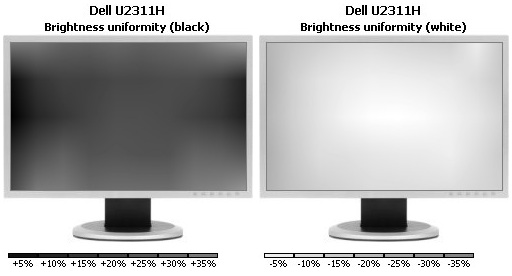
Средняя неравномерность подсветки на чёрном фоне составила 6,1 %, максимальное отклонение — 19,7 %; на белом фоне — 5,1 % и 14,5 %, соответственно. На картинках, построенных по результатам измерений, видно, что у монитора засвечивается нижняя половина экрана, а также углы в верхней. Впрочем, результат находится в пределах нормы, на практике при обычной эксплуатации такой уровень неравномерности не мешает.
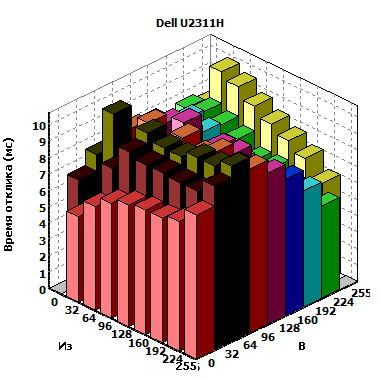
Среднее время отклика составило 8,2 мс (GtG), при этом максимальное зафиксированное значение едва превысило 10 мс — таким образом, монитор хоть и не ставит рекордов, но достаточно быстр для динамичных игр. Для сравнения, NEC MultiSync EA231WMi, построенный на аналогичной матрице e-IPS, но без схемы компенсации отклика, оказался более чем в два раза медлительнее.
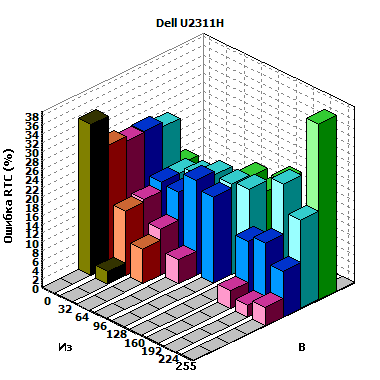
Средняя величина промаха схемы компенсации отклика составила 8,6 % — соответствующие артефакты (белые каёмки на движущемся изображении) в большинстве случаев незаметны, хотя если специально присматриваться, то увидеть их можно.
Если сравнивать между собой U2311H и U2211H, то принципиальных отличий, кроме размера экрана, действительно нет — оба монитора демонстрируют неплохие (хоть и не выдающиеся) параметры и качество настройки, да и недостатками обладают одними и теми же — несущественными или достаточно легко корректирующимися. Более высокая яркость U2311H в большинстве случаев не будет иметь никакого значения для пользователя — разве что он любит играть или смотреть фильмы в ярко освещённой солнцем комнате, не задёргивая шторы. Таким образом, выбирать между этими двумя мониторами стоит в первую очередь по размеру экрана — с нашей точки зрения, 23-дюймовая модель более удобна и универсальна, но у вас может быть и иное мнение. Не стоит забывать и то, что U2311H ощутимо дороже младшего брата — он стоит около 12 тысяч рублей.
Dell U2410: результаты тестирования
Если первые два монитора совпадали по большинству характеристик, то U2410 — это модель уже несколько иного класса. Во-первых, помимо дополнительного дюйма диагонали, этот монитор получил разрешение 1920x1200 с соотношением сторон 16:10, в то время как у U2211H и U2311H разрешение 1920x1080 — и соотношение сторон экрана, соответственно, 16:9. Во-вторых, U2410 обзавёлся аналоговыми видеовходами (компонентным и композитным), вторым DVI и HDMI-входом, в результате чего его можно подключить сразу к пяти компьютерам, а также DVD-плееру и ещё чему-нибудь. На боку монитора рядом с USB-портами добавился картовод для SecureDigital-флэшек, а кнопки из обычных механических стали сенсорными.
Впрочем, всё это я писал в начале статьи, а сейчас время поговорить о качестве изображения. В этом вопросе у U2410 тоже есть существенные отличия от младших моделей: в нём используются лампы подсветки с улучшенным спектром, что должно дать монитору расширенный цветовой охват. В меню монитора можно переключаться между тремя цветовыми профилями — AdobeRGB, sRGB и родным (без программной коррекции).
Надо заметить, что именно с цветовыми профилями монитору не повезло: в первой версии его прошивки (в версии монитора A00 — номер версии указан на этикетке монитора) профиль sRGB был реализован довольно плохо, с сильной зернистостью изображения на тёмных оттенках, напоминающей снимок, сделанный цифровым фотоаппаратом с «шумной» матрицей. Впоследствии ошибку исправили, благо она оказалась чисто программной. Сейчас гарантированно приобрести монитор с исправленной прошивкой можно, если брать версию A01, хотя на форумах некоторые пользователи отмечают, что в последних партиях A00 прошивки уже также были исправлены. Кроме того, существует и возможность обновления прошивки в домашних условиях, правда, для этого потребуется подключить U2410 по USB к системе с другим монитором, иначе вы не сможете контролировать ход процесса обновления.
По умолчанию яркость и контрастность монитора были установлены на 50 %; уровня белого 100 кд/кв.м удалось добиться, снизив яркость до 30 %, а контрастность — до 34 %. Яркость регулируется модуляцией питания ламп подсветки на частоте 180 Гц.

Максимальная яркость монитора очень высока — более 370 кд/кв.м, а вот контрастность колеблется вокруг типичного для e-IPS скромного уровня — 600:1.
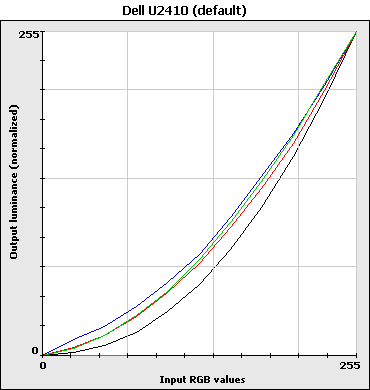
При настройках по умолчанию у U2410 все три гамма-кривые проходят выше идеальной, а это значит, что изображение будет немного блеклым, с заниженной контрастностью.
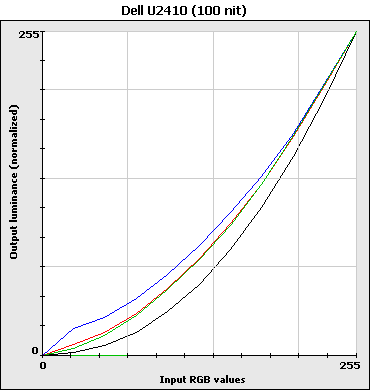
Уменьшение яркости и контрастности в настройках монитора никакого существенного влияния на гамма-кривые не оказывает.
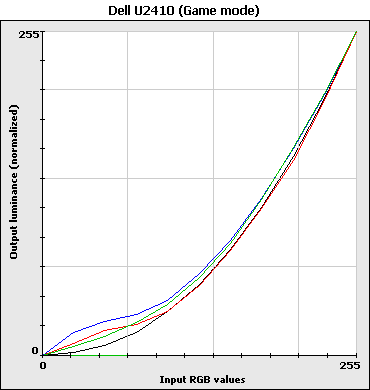
Немного лучше ситуация становится в режиме «Game»: хоть эти дополнительные режимы на практике по-прежнему столь же бесполезны, как и у двух рассмотренных выше мониторов, скажем спасибо компании Dell хотя бы за то, что они действительно немного улучшают, а не ухудшают цветопередачу.
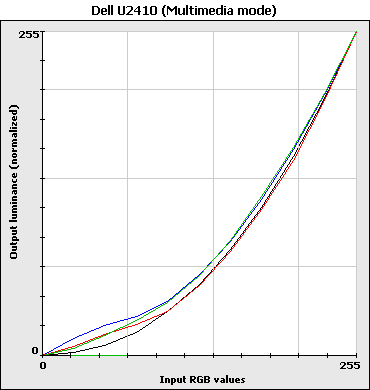
Картина в режиме «Multimedia» не отличается от «Game» — похоже, они вообще различаются лишь тем, что во втором можно включить динамическую контрастность, а в первом нельзя. В свете этого смысл существования режима «Multimedia» продолжает от меня ускользать.
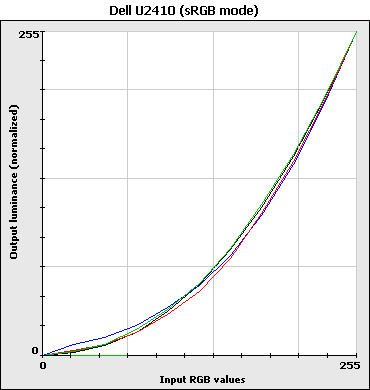
Режим эмуляции цветового охвата sRGB неожиданно исправляет и гамма-кривые, делая их практически идеальными.
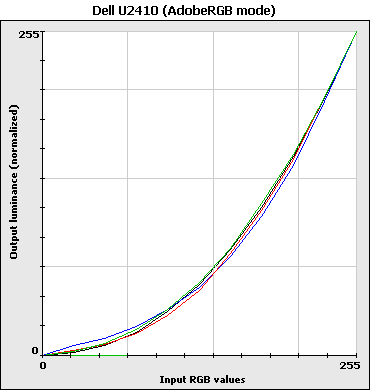
То же самое можно сказать и про эмуляцию охвата AdobeRGB.
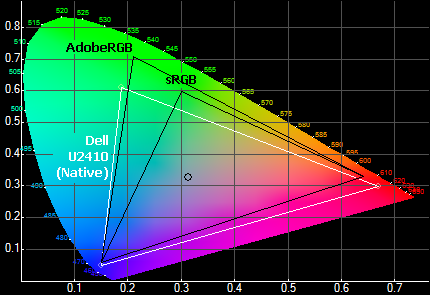
И, кстати, о цветовом охвате: как показывают измерения, он действительно сильно отличается от охвата моделей U2211H и U2311H. Синий цвет остался на месте, красный стал заметно насыщеннее, а зелёный сдвинулся влево по диаграмме, также став более насыщенным — правда, из-за этого же сдвига ухудшилось воспроизведение оттенков жёлтого, часть их оказалась за пределами треугольника цветового охвата.
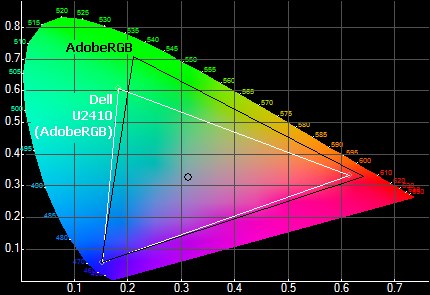
Переключение в режим эмуляции AdobeRGB сдвигает точку красного, причём слишком сильно — она оказывается не на границе стандартного треугольника AdobeRGB-охвата, а внутри него. При этом получить требуемые в AdobeRGB жёлтый и жёлто-зелёный цвета монитор всё равно физически неспособен, они находятся за пределами его цветового охвата.
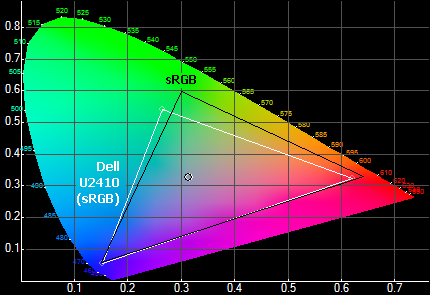
В эмуляции sRGB-охвата, помимо красного, сдвигается ещё и точка зелёного цвета — и увы, но итоговое соответствие sRGB оказывается заметно хуже, чем у U2311H или U2211H, для которых этот охват был родным, из-за сильно сдвинутой влево верхней точки треугольника и попадания части оттенков жёлтого за пределы физических возможностей монитора.
Таким образом, если вам нужно максимально точное соответствие охвата монитора стандарту sRGB, то Dell U2410 может оказаться не самым удачным выбором. Если же вы всё-таки остановитесь на нём, то лучше всего будет обзавестись аппаратным калибратором и использовать созданный им профиль в программах редактирования изображений, оставив монитор в режиме «родного» цветового охвата — это даст вам более точный результат как минимум на красном цвете, чем при использовании встроенной в монитор эмуляции различных охватов.
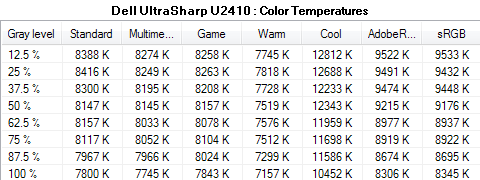
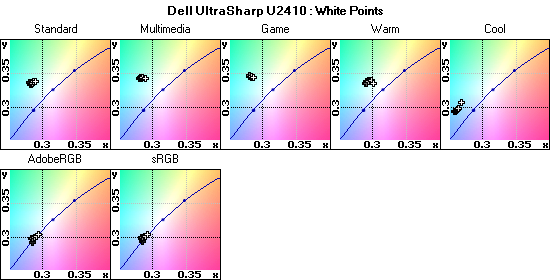
И вновь мы видим привычный для мониторов Dell сдвиг тональности в сторону зелёного... При этом, хотя режимы sRGB и AdobeRGB исправляют этот сдвиг, картинка в них оказывается чрезмерно холодной — далеко от положенных 6500 К. Впрочем, в других режимах, если отвлечься от избытка зелёного и посмотреть на цветовую температуру, она не теплее — даже в «Warm» зашкаливает за 7500 К.
Судя по сообщениям с форумов, в некоторых партиях U2410 этот недостаток исправлен, и изображение на них стало менее зелёным и холодным. Тот факт, что производитель решил изменить настройки, можно только приветствовать, однако ещё больше можно было бы приветствовать, если бы он это сделал в первой же партии мониторов, не дожидаясь жалоб покупателей.
Надо заметить, что у U2410 — как и у других мониторов на e-IPS-матрицах компании LG — иногда встречается другой цветовой дефект: правая сторона экрана имеет слабый розоватый оттенок, а левая — зеленоватый. Это является дефектом самой матрицы, но не настроек монитора, поэтому проявляется и на моделях других производителей. Дефект в серьёзной форме встречается сравнительно редко, однако благодаря своей заметности и необычности широко обсуждается на различных форумах. Избежать его несложно: при покупке не забудьте проверить монитор на однородность цвета по всему экрану, выведя простое белое или серое поле. На тестировавшемся экземпляре — равно как и на других мониторах, представленных в этой статье — такой проблемы не было.
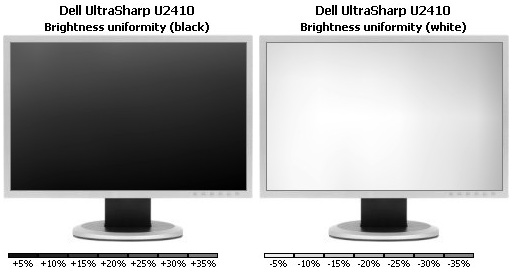
А вот что было, так это неравномерность подсветки от левого края экрана к правому — её хорошо видно на правой картинке (напомню, что это не фотография, а картинка, созданная по результатам замеров яркости монитора в разных точках экрана). Неравномерность на чёрном в среднем составила 6,3 %, максимум — 13,7 %, на белом она оказалась равна 5,6 % и 20,6 %, соответственно. К сожалению, такой перепад яркости на белом поле от левого к правому краю экрана оказался вполне заметен для глаза — хоть и нельзя сказать, что он сильно мешал работе.
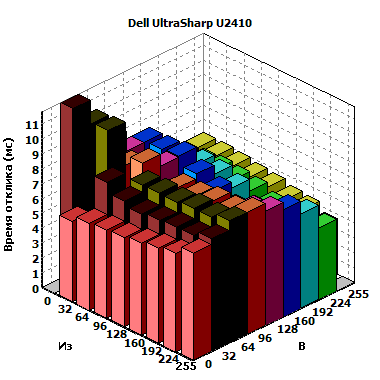
Dell U2410 весьма быстр: среднее время отклика у него равняется 6,6 мс (GtG), на четверть быстрее, чем U2211H и U2311H.
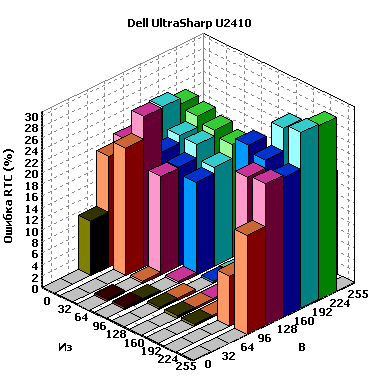
При этом средний промах схемы компенсации отклика подрос — до 9,7 % — однако и при таком уровне на практике сопутствующие промахам артефакты остаются достаточно малозаметны.
В целом, U2410 производит неоднозначное впечатление: по своим возможностям монитор мог бы претендовать на профессиональную работу с цветом, однако на практике качество его настройки не поднимается выше среднего уровня. Стоимость U2410 при этом значительно выше, чем U2311H — за него придётся отдать более 20 тысяч рублей.
Стоит U2410 таких денег или нет? На этот вопрос ответить сможете только вы сами — если вам нужен богатейший набор входов и разрешение 1920x1200, то, безусловно, стоит. Однако других принципиальных достоинств у U2410 нет, поэтому, если вас устраивает 23" экран с пропорциями 16:9 и вам не требуется подключать больше пары-тройки компьютеров одновременно — можно спокойно приобрести U2311H, конечно, проигрывающий в размере экрана и возможностях, но при этом и стоящий более чем в полтора раза меньше. Если же вы рассчитываете на максимально точную цветопередачу, то в пару к U2410 не мешает приобрести аппаратный калибратор.
Dell U2711: результаты тестирования
Следующий монитор — крайне интересная модель. Обычно я несколько недолюбливаю 27" мониторы: из-за разрешения 1920x1080 или 1920x1200 они обладают большим размером пикселя и фактически интересны только для игр или фильмов, но в качестве рабочих моделей ничем не превосходят более дешёвые 24" мониторы.
Однако U2711 — не из их числа. При размере 27 дюймов этот монитор обладает таким же разрешением, как и 30-дюймовые модели — 2560x1440 (соотношение сторон 16:9). Конечно, многим будет неудобен очень маленький размер пикселя — 0,233 мм — но, с другой стороны, если вы занимаете делом, требующим вывода на экран большого количества информации, но при этом не обладаете 40-50 тысячами рублей на покупку 30" монитора, то U2711 с ценой менее 30 тысяч рублей может оказаться настоящей находкой. Думаю, читатели, часто работающие в CAD/CAM-системах со сложными чертежами, в программах вёрстки и другом подобном ПО, оценят мой энтузиазм.
По умолчанию яркость и контрастность на мониторе установлены на 50 %; уровня белого 100 кд/кв.м удалось добиться, снизив яркость до 30 %, а контрастность — до 38 %. Яркость регулируется модуляцией питания ламп подсветки на частоте 180 Гц.
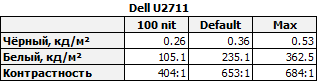
Монитор оказался очень ярким: более 350 кд/кв.м в максимуме. Тем не менее, яркость без проблем снижается до комфортного для работы уровня. Контрастность оказалась в уже привычном по другим моделям диапазоне 600—700:1, если не считать режима с пониженной яркостью.
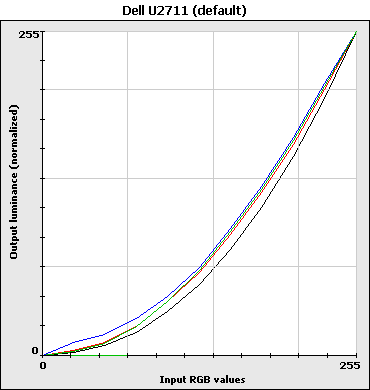
Гамма-кривые немного приподняты относительно идеальной, но отклонение достаточно невелико. Не перегружая статью графиками, просто отметим, что снижение контрастности в настройках монитора, равно как и переход к профилям «Game» и «Multimedia» существенного влияния на форму кривых не оказывал: всё то же небольшое завышение относительно расчётной кривой для гаммы 2,2, на практике выражающееся в слегка пониженной контрастности изображения. Светлые и тёмные оттенки воспроизводились без проблем, поперечных полос на градиентах заметно не было.
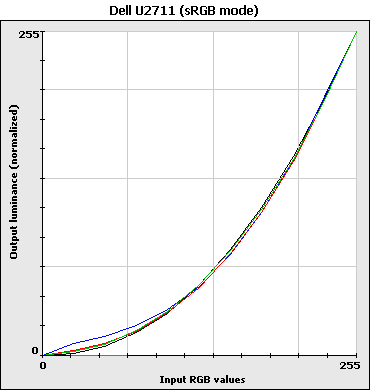
Как и в случае с U2410, переключение в режим «sRGB» приводит гамма-кривые предельно близко к идеалу.
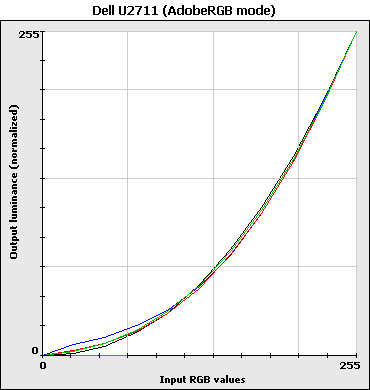
То же самое — и в режиме «AdobeRGB».
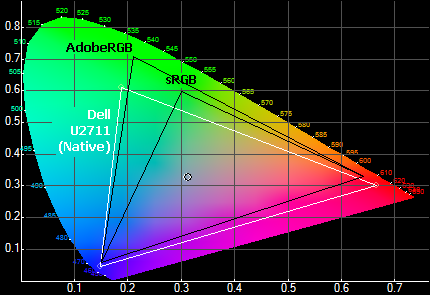
Похожи у этих двух мониторов и профили цветового охвата: совпадение с sRGB на синем цвете, превосходство на красном и уход верхней части треугольника влево. Из-за последнего монитор физически не способен воспроизвести диапазон sRGB-цветов — некоторые жёлтые и жёлто-зелёные оказываются за пределами его цветового охвата.
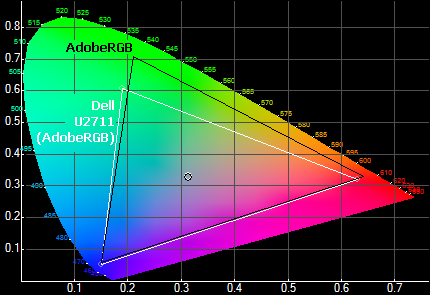
Профиль «AdobeRGB» корректирует положение красной точки, причём аккуратнее, чем у U2410: она оказывается чуть-чуть дальше границы охвата AdobeRGB, в то время как у 24-дюймовой модели эта точка попадала внутрь треугольника, в результате чего воспроизведение красного цвета было хуже, чем положено в AdobeRGB.
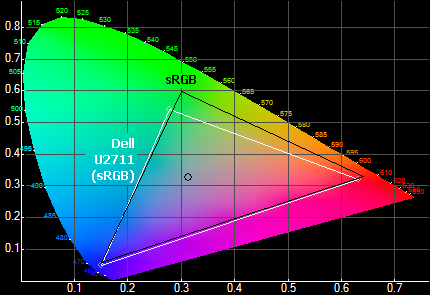
В режиме «sRGB» корректируется ещё и положение зелёной точки, но так как собственный охват монитора изначально не перекрывает sRGB, то и в режиме эмуляции добиться точного соответствия не удастся — некоторые оттенки жёлтого окажутся за пределами возможностей.
Таким образом, хотя режимы эмуляции различных цветовых охватов на U2711 настроены точнее, чем на U2410, надеяться на способность этого монитора полноценно отображать 100 % охвата sRGB или AdobeRGB не стоит: для этого требуется, чтобы родной охват монитора полностью перекрывал эмулируемые охваты, чего в данном случае нет. Поэтому тем, для кого важна максимально точная работа с цветом, даже в режиме эмуляции sRGB или AdobeRGB я рекомендую создать с помощью аппаратного калибратора профиль данного монитора и подключить его к используемой вами программе редактирования изображений.
Если же вас устроит просто хорошая цветопередача, то режимы «sRGB» и «AdobeRGB» без дополнительной калибровки выглядят вполне привлекательно: аккуратные гамма-кривые и отсутствие серьёзных огрехов в эмуляции цветового охвата делают цветопередачу монитора более точной, чем в режиме «Standard».
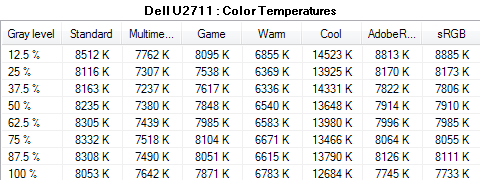
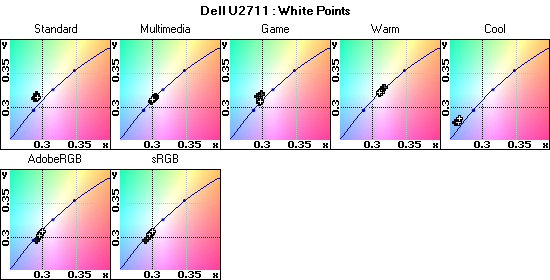
К сожалению, изображение на мониторе во всех режимах оказывается довольно холодным: лишь «Warm» опустился до 6500 К, что позволяет назвать его если не тёплым, то хотя бы нейтральным. Для сравнения, «sRGB» демонстрирует цветовую температуру порядка 8000 К, хотя стандартом для sRGB является именно 6500 К.
С другой стороны, U2711 излечился от проблемы со сдвигом цветов в сторону зелёного: если в режиме «Standard» ещё есть небольшое отклонение от кривой нейтрального серого (на диаграммах она показана чёрным цветом), то другие режимы попадают на неё весьма точно.
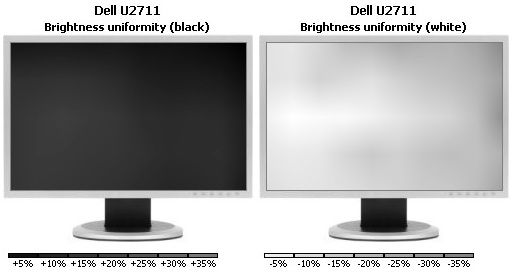
Как и у U2410, на белом цвете на мониторе заметен небольшой градиент яркости подсветки — правая часть экрана немного темнее левой, да ещё и по центру проходит светлая горизонтальная полоса. Если говорить о числах, то на чёрном цвете средняя неравномерность составила 3,3 % при максимальном отклонении 10,1 % (отличный результат!), а вот с белым всё ожидаемо хуже: средний разброс яркости — 7,4 %, максимальное отклонение — 23,3 %.
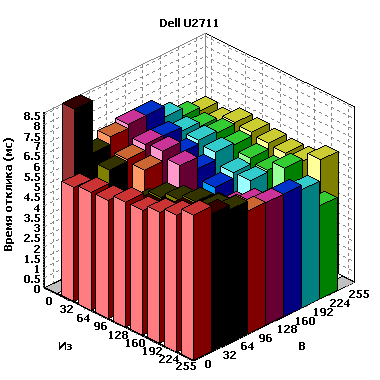
Время отклика в среднем равно 5,7 мс (GtG), то есть, U2711 является одним из самых быстрых мониторов на IPS-матрице.
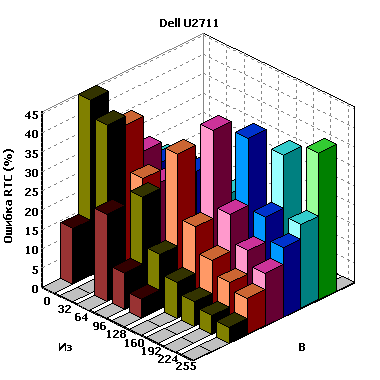
К сожалению, за это пришлось расплачиваться высоким уровнем артефактов: в среднем 15,7 %, в максимуме до 45 %. Это не так плохо, как у игровых TN-мониторов, на которых на отдельных переходах промахи часто достигают 70 %, однако хотелось бы всё же видеть меньший уровень артефактов ценой большего времени отклика — увеличение последнего до 7—8 мс (GtG) никакого реального влияния на субъективные ощущения пользователя от скорости монитора не окажет, а вот артефакты в виде светлых теней у движущихся объектов могут оказаться неприятным сюрпризом.
В результате можно сказать, что U2711 одновременно и выделяется из общей массы, и нет. С одной стороны, сравнительно недорогой 27" монитор с очень высоким разрешением (2560x1440 пикселей) явно стоит особняком: совсем недавно таких моделей в продаже не было вообще — а ведь они весьма интересны для людей, работающих с большими объёмами графической информации, но не готовыми выкладывать на 10—20 тысяч рублей больше за 30" модели. С другой стороны, по качеству и аккуратности настройки U2711 не выделяется среди других рассмотренных нами мониторов Dell на матрицах e-IPS: у него есть ряд огрехов, которые нельзя назвать критичными, но можно — неприятными. Особенно удручает плохая равномерность подсветки на белом цвете и достаточно высокий уровень артефактов схемы компенсации отклика — ни тот, ни другой недостатки не корректируются настройками монитора.
Dell U3011: результаты тестирования
Последний монитор в сегодняшней статье — 30-дюймовый U3011 с разрешением 2560x1600 (соотношение сторон 16:10). Примечателен он не только размерами экрана, но и великолепной оснащённостью: всего пару лет назад, когда мониторные процессоры были слишком слабы для полноценной обработки видеопотока с таким разрешением, 30" мониторы оснащались единственным входом DVI, могли работать только в двух разрешениях (2560x1600 и 1280x800) и имели ровно одну настройку — яркости. U3011, напротив, обладает самым богатым набором входов и настроек среди всех рассмотренных сегодня мониторов Dell, и не только не уступает в этом вопросе другим моделям с меньшими разрешениями, но и превосходит абсолютное большинство из них.
По умолчанию яркость и контрастность монитора установлены на 50 %, уровня белого 100 кд/кв.м удалось добиться при яркости 35 % и контрастности 36 %. Яркость регулируется ШИ-модуляцией питания ламп подсветки на частоте 180 Гц.
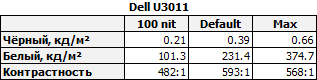
Похоже, в Dell поставили своей целью делать более крупные мониторы и более яркими — U3011 в максимуме приближается к 400 кд/кв.м. Правда, зачем ему такая яркость — не очень понятно: вряд ли кто-то будет покупать 30" монитор для фильмов (FullHD-телевизор обойдётся существенно дешевле, а разрешение 2560x1600 в фильмах пока не очень нужно), для работы же яркость выше 200 кд/кв.м попросту не требуется ни в каких условиях. Впрочем, к счастью, яркость монитора можно легко снизить до комфортных значений, при которых он не будет освещать комнату и слепить глаза.
Контрастность монитора, увы, хоть и совсем немного, но не дотянула до 600:1.
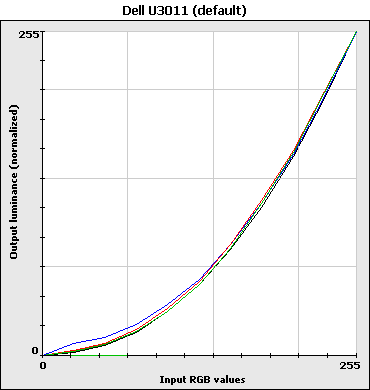
При настройках по умолчанию гамма-кривые выглядят прекрасно, на большей части графика практически сливаясь с расчётной кривой для гаммы 2,2. Уменьшение контрастности в настройках монитора на их форму практически не влияет. Монитор без проблем воспроизводит весь диапазон оттенков, от самых тёмных до самых светлых, поперечных полос на градиентах не видно.
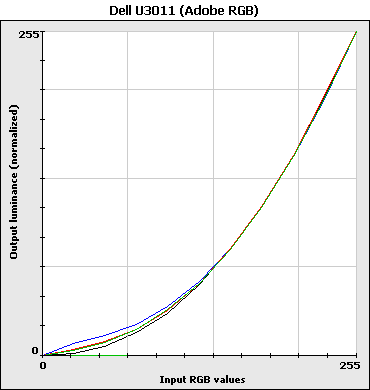
В режиме «AdobeRGB» форма кривых в основном сохраняется, лишь чуть больше становится разнобой в области тёмных тонов — но и глазом он там не заметен, и точность калибратора в этой части графика невелика.
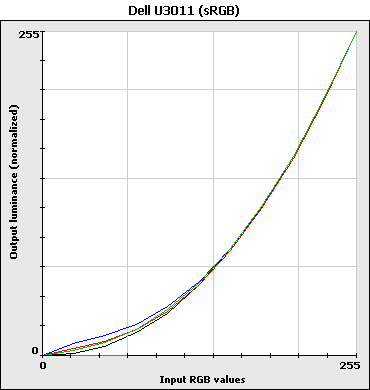
Картинка в режиме «sRGB» совпадает чуть ли не пиксель-в-пиксель.
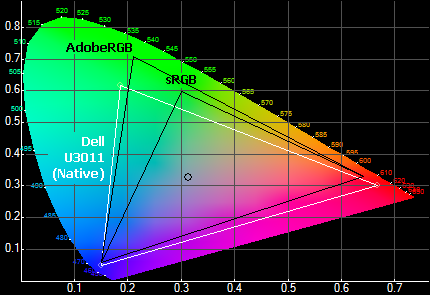
Родной цветовой охват U3011 такой же, как и у предыдущих двух моделей: он опережает sRGB на красном и зелёном цветах, но из-за отклонения вершины треугольника влево не способен перекрыть весь охват sRGB целиком, отставая от него на оттенках жёлтого. Поэтому ждать от U3011 точной эмуляции стандартного охвата sRGB не стоит, хоть такая опция у него в меню и есть, наравне с эмуляцией AdobeRGB.
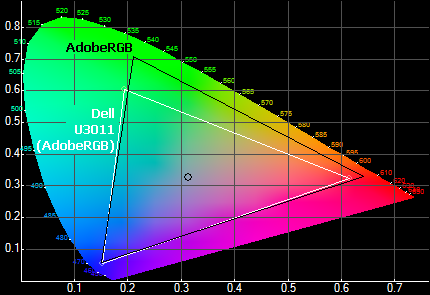
В режиме «AdobeRGB» монитор заметно корректирует положение точки красного цвета и слегка — зелёного, в результате чего его цветовой охват не выходит за пределы стандартного охвата AdobeRGB. Правда, одновременно он AdobeRGB и не покрывает — желтый и даже отчасти красный цвета в стандарте AdobeRGB чище и насыщеннее, чем способен показать U3011.
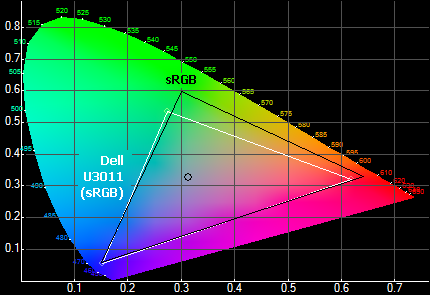
Та же история и с режимом «sRGB»: положение красной и зелёной точек корректируются так, что итоговый охват монитора не выходит за пределы sRGB, однако и покрыть весь диапазон цветов sRGB монитор физически не способен — никакая программа коррекция не позволит обойти ограничения, заложенные в люминофор ламп подсветки.
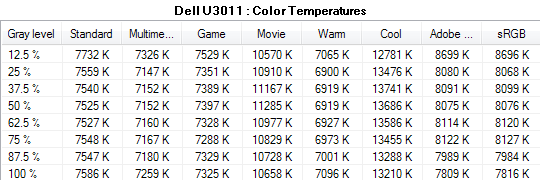
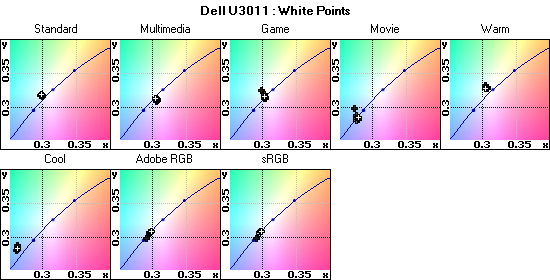
Как и у других мониторов Dell, рассмотренных сегодня, цветовая температура у U3011 заметно завышена, картинка слишком холодная, даже режимы «sRGB» и «AdobeRGB» вместо положенных 6500 К оказываются в районе 8000 К. С другой стороны, у монитора ни в одном из режимов нет сколь-нибудь заметного отклонения в зелёные или розовые тона, а температуры разных уровней серого в большинстве случаев лежат близко друг к другу.
К слову, в коробку со старшими моделями мониторов Dell вкладывается листок с результатами замеров цветовых температур данного экземпляра, также наглядно демонстрирующий хорошую нейтральность серого цвета. Правда, непонятно, почему при столь тщательном индивидуальном подходе инженеры Dell не предусмотрели калибровку не только по разбросу цветовой температуры, но и по её абсолютной величине.
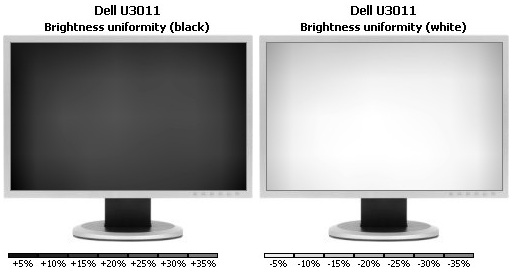
Хотя неравномерность на белом цвете опять достаточно хорошо заметна, у монитора нет такого ярко выраженного градиента яркости слева направо, как у U2410 и U2711 — а потому глазом при обычной работе этот дефект заметен слабо. Если говорить о числах, то на чёрном цвете средняя неравномерность подсветки оказалась равна 4,6 % при максимуме 12,3 %, на белом — 6,9 % и 20,4 % соответственно.
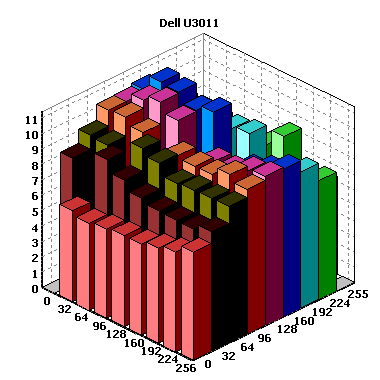
К счастью, в случае с U3011 разработчики не стали гнаться за рекордами — и среднее время отклика составляет 8,4 мс (GtG), чего вполне достаточно и для игр, и для фильмов.
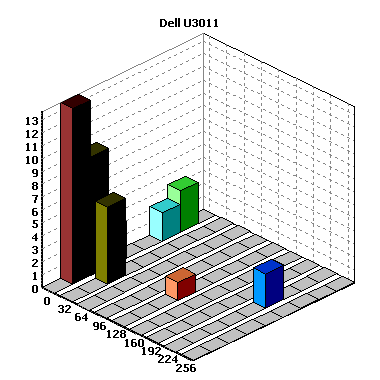
При этом огрехи схемы компенсации отклика фактически отсутствуют — они есть всего на нескольких переходах, поэтому средняя величина промаха равна лишь 0,6 %. В реальной жизни, без специального измерительного оборудования, засечь соответствующие этим промахам артефакты будет попросту невозможно.
В результате из старшей тройки мониторов Dell — U2410, U2711, U3011 — именно 30-дюймовая модель оказалась наиболее аккуратной с точки зрения настройки: правильная цветопередача (если не считать склонности к холодным цветам), отсутствие несимметричной засветки экрана, хорошее время отклика при фактически отсутствующих артефактах... Впрочем, ничего удивительного в этом нет: розничная стоимость U3011 в Москве превышает 50 тысяч рублей (напомним, что U2711 можно найти менее чем за 30 тысяч).
Тем не менее, если вы готовы потратить на монитор такую сумму, то U3011 будет отличным выбором: аккуратный внешний вид, великолепнейшая функциональность, богатство входов и возможностей на все случаи жизни, а также аккуратная настройка не оставят вас разочарованными.
Заключение
Подводя итог, можно сказать, что чуда не случилось: мониторы Dell, позиционируемые в средний ценовой сегмент — выбивается из этого разве что недешёвый U3011 — продемонстрировали возможности и качество, характерные именно для среднего ценового сегмента.
Две младшие модели, 21,5” U2211H и 23” U2311H, произвели в целом весьма благоприятное впечатление: хорошие мониторы с удобным меню, полным набором регулировок и аккуратным внешним видом прекрасно подойдут и для отдыха, и для работы. Их более высокая цена по сравнению с моделями на TN-матрицах вполне оправдывается функциональным дизайном и использованием матрицы e-IPS, выделяющейся своими углами обзора. Эти две модели — не украшение интерьера, а отличные «рабочие лошадки», которыми вы не будете разочарованы ни сейчас, ни через год, ни через три.
Если говорить о выборе между U2211H и U2311H, то он сводится к выбору между ценой и лишними полутора дюймами экрана — других существенных отличий между этими двумя моделями нет. Я считаю U2311H более удобным и универсальным, но ваше мнение может отличаться от моего.
24-дюймовый U2410, напротив, стал небольшим разочарованием: от модели стоимостью более чем в полтора раза выше, чем U2311H, ожидаешь не только лишнего дюйма экрана и пары-тройки видеовходов, но в первую очередь более высокого качества настройки. Даже если не вспоминать, что ревизии A00 не повезло с прошивкой, то и в версии A01 настройка монитора, хоть и избавлена от совсем явных ошибок, всё равно оставляет желать лучшего: не очень аккуратные гамма-кривые, сильная неравномерность подсветки, сдвиг тональности в сторону зелёного цвета, не очень аккуратная эмуляция стандартных охватов sRGB и AdobeRGB… Пожалуй, если у вас нет острой нужды в разрешении 1920x1200 (вместо 1920x1080), одном лишнем дюйме экрана и дополнительных видеовходах, я бы посоветовал сберечь деньги и приобрести U2311H, как демонстрирующий не худшее качество при куда меньшей стоимости.
Несмотря на то, что 27-дюймовый U2711 также не смог отличиться высокой аккуратностью настроек, этот монитор заслуживает всё же особенного внимания: при разумной стоимости (менее 30 тысяч рублей) он обладает почти таким же разрешением, как и куда более дорогие 30" модели — 2560x1440. Такая модель может стать настоящим спасением для людей, работающих в CAD/CAM-программах, программах вёрстки и тому подобном ПО, для которого не бывает слишком большого экрана.
Наконец, 30" Dell U3011 — это просто хороший монитор, лишённый значительной части недостатков своих младших братьев, аккуратно настроенный и одновременно обладающий великолепнейшей функциональностью. Если вы готовы потратить более 50 тысяч рублей — эта модель станет отличным выбором.
Если же говорить про матрицы e-IPS вообще, то своими возможностями эта технология произвела приятное впечатление — несмотря на такие недостатки, как сравнительно невысокая контрастность и высветление чёрного цвета при взгляде под углом, она значительно превосходит TN по углам обзора и качеству цветопередачи, способна обеспечить достаточное для игр и фильмов время отклика, а главное, опускает мониторы на IPS-матрицах с небес на землю, в среднюю ценовую категорию.
Однако при этом производителю ЖК-панелей стоило бы немного подтянуть качество: в двух из пяти мониторов я столкнулся с таким неприятным явлением, как заметная неравномерность подсветки от левого к правому краю экрана, в форумах регулярно раздаются жалобы на тональный сдвиг в разных частях экрана в сторону зелёного и розового цветов... Это — дефекты ЖК-панелей, а не мониторов, и встречаются они не только у Dell, но и у других производителей, использующих матрицы e-IPS. Разумеется, тщательный осмотр монитора при покупке позволит избежать подобных проблем, однако, во-первых, он не всегда возможен, во-вторых, в любом случае хотелось бы хотя бы иметь возможность обойтись без него, не рискуя при этом получить дефектный монитор.
Тем не менее, не могу не повториться, что общее впечатление от матриц e-IPS, несмотря ни на что, положительное. Мало того, что они смогли сделать вполне доступными по цене мониторы на матрицах, качественно отличающихся от TN, так ещё и всколыхнули индустрию — и в следующей статье мы посмотрим на ответ на e-IPS второго крупнейшего производителя ЖК-панелей, компании Samsung, — монитор SyncMaster SA850 на матрице PLS.
Другие статьи по данной теме
IPS и FullHD в одном флаконе: монитор NEC MultiSync EA231WMi
Новинки на C-PVA: Samsung SyncMaster F2080 и F2380
3D высокой чёткости: 120-Гц мониторы Acer и LG
















